Aggiornato maggio 2024: smetti di ricevere messaggi di errore e rallenta il tuo sistema con il nostro strumento di ottimizzazione. Scaricalo ora su questo link
- Scarica e installa lo strumento di riparazione qui.
- Lascia che scansioni il tuo computer.
- Lo strumento sarà quindi ripara il tuo computer.
Se si collega una chiavetta USB, una scheda SD o un disco rigido al PC Windows 10 e si rileva che Windows non è in grado di riparare il disco, significa che il file system sul disco è danneggiato e che ChkDsk non può ripararlo. È inoltre possibile visualizzare questo messaggio quando si tenta di eseguire ChkDsk per riparare il file system.
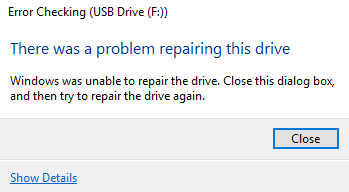
L'errore completo è il seguente:
Controllo degli errori - esempio di un disco rigido
Si è verificato un problema durante la riparazione di questa unità. Windows è stato in grado di riparare l'unità. Chiudere questa finestra di dialogo e quindi provare a ripristinare nuovamente l'unità.
Questo è un errore che può verificarsi inaspettatamente sui dischi rigidi esterni e interni.
Utilizzo di Gestione disco di Windows

Se viene visualizzato il messaggio di errore "Impossibile completare la formattazione di Windows", puoi prima provare a utilizzare lo strumento di gestione del disco di Windows per risolvere questo problema. Tutto quello che devi fare è seguire questo percorso:
Passaggio 1: fare clic con il pulsante destro del mouse sull'icona Risorse del computer sul desktop e selezionare l'opzione Gestisci.
Passaggio 2: fare clic su "Gestione disco" per aprire Gestione disco di Windows.
Passaggio 3: selezionare la scheda Micro SD, la chiavetta USB o l'unità flash che si desidera formattare, fare clic con il tasto destro e premere "Formato". Se sono presenti partizioni sull'unità, è necessario prima eliminarle tutte.
Esegui CHKDSK dalla riga di comando

Mentre alcuni utenti hanno segnalato l'errore dopo l'analisi CHKDSK, altri hanno trasmesso il messaggio durante la riparazione di un'unità con strumenti integrati. Se sei uno di questi, puoi provare a eseguire prima una scansione CHKDSK. La scansione verifica la presenza di settori difettosi sul disco rigido e, se possibile, li ripara.
È necessario eseguire CHKDSK dalla riga di comando. Apri CMD ed esegui il seguente comando:
chkdsk x: / f / r
Questa è "x" la lettera del disco.
CHKDSK Windows 10 con prompt dei comandi elevato.

CHKDSK Windows 10 con il prompt esteso esegue una serie di funzioni. Sebbene l'esecuzione possa richiedere del tempo, eviterà di danneggiare il disco rigido e di perdere dati a lungo termine. Si consiglia di eseguirlo quando Windows si arresta in modo anomalo o quando l'unità disco rigido funziona in modo anomalo.
Passaggio 1: digitare cmd nel campo di ricerca Cortana 10 di Windows. Fai clic con il tasto destro del mouse sulla corrispondenza migliore e seleziona Esegui come amministratore.
Nel prompt visualizzato, digita CHKDSK *: / f (* è la lettera dell'unità specifica che desideri scansionare e riparare), quindi premi Invio. Questo comando CHKDSK di Windows 10 verifica la presenza di errori nell'unità del computer e cerca di correggere gli errori che trova.
Qui uso CHKDSK e: / f come esempio (e rappresenta la lettera dell'unità che voglio scansionare). L'immagine seguente mostra che non vi sono errori del file system con la partizione. Se vengono rilevati errori del disco rigido, CHKDSK ti aiuterà a correggerli automaticamente.
Aggiornamento maggio 2024:
Ora puoi prevenire i problemi del PC utilizzando questo strumento, ad esempio proteggendoti dalla perdita di file e dal malware. Inoltre è un ottimo modo per ottimizzare il computer per le massime prestazioni. Il programma corregge facilmente gli errori comuni che potrebbero verificarsi sui sistemi Windows, senza bisogno di ore di risoluzione dei problemi quando hai la soluzione perfetta a portata di mano:
- Passo 1: Scarica PC Repair & Optimizer Tool (Windows 10, 8, 7, XP, Vista - Certificato Microsoft Gold).
- Passaggio 2: fare clic su "Avvio scansione"Per trovare problemi di registro di Windows che potrebbero causare problemi al PC.
- Passaggio 3: fare clic su "Ripara tutto"Per risolvere tutti i problemi.
Esegui riparazione all'avvio
Windows ha un altro strumento di recupero integrato che è possibile utilizzare per analizzare e risolvere i problemi che potrebbero impedire il corretto caricamento di Windows 10.
- Nella schermata Seleziona opzione, fare clic su Risoluzione dei problemi> Opzioni avanzate.
- In Opzioni avanzate, seleziona Avvia - Ripara.
Esegui lo strumento Controllo file di sistema
- In Amministratore: prompt dei comandi, digitare sfc / scannow e premere nter.
- Attendere fino alla fine della riga di comando di scansione e output.
- Riavvia il PC e controlla i miglioramenti.
Risoluzione dei problemi hardware e dispositivi

Per aprire e risolvere i problemi relativi a hardware e periferiche:
- Clicca sul pulsante Start.
- Fai clic su Pannello di controllo per aprire.
- Nella casella di ricerca situata nell'angolo in alto a destra della finestra del Pannello di controllo, digitare risoluzione dei problemi. Fare clic su Risoluzione dei problemi, se visualizzato.
- In Hardware e suoni, fai clic su Configura dispositivo. È possibile che venga richiesto di immettere una password amministratore o una conferma, password o conferma. Viene visualizzata la finestra Risoluzione dei problemi hardware e dispositivo.
- Seleziona Avanti per iniziare la risoluzione dei problemi.
- Se viene rilevato un problema, verrà richiesto di "Applica questa correzione". Questo può variare a seconda di ciò che viene trovato.
Suggerimento esperto: Questo strumento di riparazione esegue la scansione dei repository e sostituisce i file corrotti o mancanti se nessuno di questi metodi ha funzionato. Funziona bene nella maggior parte dei casi in cui il problema è dovuto alla corruzione del sistema. Questo strumento ottimizzerà anche il tuo sistema per massimizzare le prestazioni. Può essere scaricato da Cliccando qui

CCNA, Web Developer, PC Risoluzione dei problemi
Sono un appassionato di computer e un professionista IT praticante. Ho alle spalle anni di esperienza nella programmazione di computer, risoluzione dei problemi hardware e riparazione. Sono specializzato in sviluppo Web e progettazione di database. Ho anche una certificazione CCNA per la progettazione della rete e la risoluzione dei problemi.

